Opprette en tilkobling for sammensluttede partisjoner
Definer en tilkobling mellom Essbase og Autonomous Data Warehouse Serverless hvis du vil arbeide med sammensluttede partisjoner.
Sammensluttede partisjoner støttes bare for Essbase-implementering i Oracle Cloud Infrastructure.
Før du begynner å definere den nødvendige tilkoblingen, må du se gjennom Arbeidsflyt for sammensluttede partisjoner for å kontrollere at du har fullført alle nødvendige forberedende oppgaver.
Vurderinger for implementering av tilkoblinger med sammensluttet partisjon
Vurder hvordan du opprettet de nødvendige skjema for sammensluttede partisjoner. Hvis du har ett Autonomous Data Warehouse-skjema som er utformet for flere Essbase-applikasjoner med sammensluttet partisjon, er det lurt å opprette én global tilkobling som alle applikasjonene kan dele. Hvis du har ett eller flere skjemaer, men bare én Essbase-applikasjon per skjema, er en tilkobling på applikasjonsnivå til hvert enkelt skjema en god tilnærmingsmåte.
- Hvis du vil opprette en global tilkobling, må du ha rollen tjenesteadministrator.
- Hvis du skal opprette en tilkobling på applikasjonsnivå, må du ha brukerrolle og minst tillatelsen Applikasjonsstyrer i applikasjonen.
Slik oppretter du de nødvendige tilkoblingene for sammensluttede partisjoner:
-
Klikk på Kilder og deretter Tilkoblinger i Web-grensesnittet for Essbase.
Hvis du vil definere tilkoblingen og datakilden på applikasjonsnivå i stedet for globalt, starter du på siden Applikasjoner i stedet for på siden Kilder. Klikk på et applikasjonsnavn, og klikk deretter på Kilder.
-
Klikk på Opprett tilkobling, og velg Oracle-database som tilkoblingstype.
-
Aktiver bryteren Autonom.
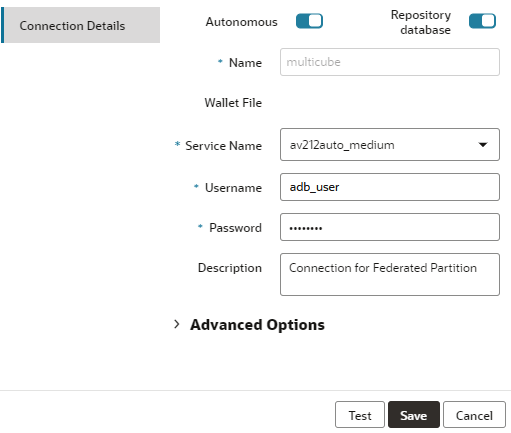
-
Angi et tilkoblingsnavn.
Hvis du skal opprette en Autonomous Data Warehouse-tilkobling på nytt for en sammensluttet partisjon etter å ha migrert applikasjonen ved hjelp av CLI-kommandoen lcmimport (eller en jobb for LCM-import), bør du bruke et nytt tilkoblingsnavn for å unngå eventuelle feil.
-
Velg et tjenestenavn.
-
Aktiver bryteren Registerdatabase. Dette er nødvendig for tilkoblinger med sammensluttet partisjon.
Du trenger ikke å laste opp en lommebok, ettersom Essbase bruker lommeboken knyttet til registerdatabasen.
-
Angi brukernavn, passord og eventuelt en beskrivelse for Autonomous Data Warehouse.
-
Valider tilkoblingen ved å klikke på Test, og klikk på Opprett hvis testen er vellykket.
Hvis du får tilkoblingsfeil, må du kanskje utvide Avanserte valg for å justere minimums- og maksimumsstørrelsen på tilkoblingsreserven.
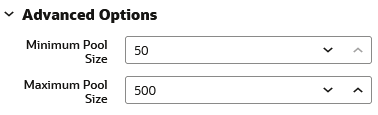
Se Om å styre reservestørrelsen i UCP i utviklerhåndboken for universell tilkoblingsreserve.
-
Verifiser at tilkoblingen ble opprettet som den skulle, og vises i listen over tilkoblinger.
-
Klikk på Tilkoblinger på siden Kilder i Web-grensesnittet for Essbase.
Hvis du vil definere tilkoblingen og datakilden på applikasjonsnivå i stedet for globalt, starter du på siden Applikasjoner i stedet for på siden Kilder. Start kontrolløren fra menyen Handlinger til høyre for et applikasjonsnavn, og klikk på Kilder.
-
Klikk på Opprett tilkobling, og velg Oracle-database.
-
Velg Autonomous med vekslebryteren.
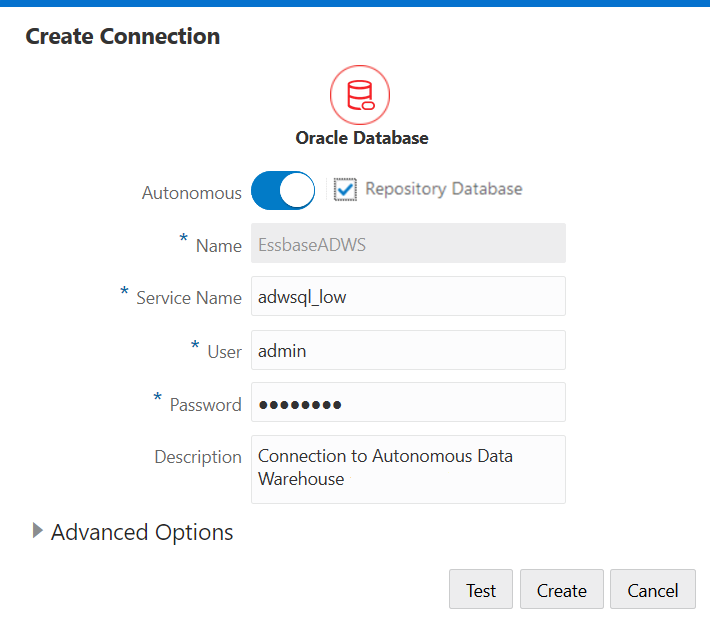
-
Angi et tilkoblingsnavn.
Hvis du skal opprette en Autonomous Data Warehouse-tilkobling på nytt for en sammensluttet partisjon etter å ha migrert applikasjonen ved hjelp av CLI-kommandoen lcmimport (eller en jobb for LCM-import), bør du bruke et nytt tilkoblingsnavn for å unngå eventuelle feil.
-
Velg et tjenestenavn.
-
Velg Registerdatabase. Du må angi dette valget for tilkoblinger av sammensluttede partisjoner.

Du trenger ikke å laste opp en lommebok, ettersom Essbase bruker lommeboken knyttet til registerdatabasen.
-
Angi brukernavn, passord og eventuelt en beskrivelse for Autonomous Data Warehouse.
-
Valider tilkoblingen ved å klikke på Test, og klikk på Opprett hvis testen er vellykket.
Hvis du får tilkoblingsfeil, må du kanskje utvide Avanserte valg for å justere minimums- og maksimumsstørrelsen på tilkoblingsreserven.
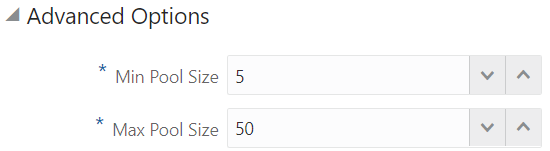
Se Om å styre reservestørrelsen i UCP i utviklerhåndboken for universell tilkoblingsreserve.
-
Verifiser at tilkoblingen ble opprettet som den skulle, og vises i listen over tilkoblinger.